怎么使用轻松录屏
时间:2021-02-19 14:03:18 作者:无名 浏览量:43
对于在自媒体工作的朋友或对视频录制感兴趣的朋友,视频录制软件必不可少。今天,为所有人推荐了一种屏幕录制软件。 轻松录屏是一种计算机屏幕记录软件,其主要功能是帮助用户记录计算机屏幕并保存视频。该软件可以轻松地记录用户在计算机上的鼠标操作,动态屏幕切换以及将语音同步到文件,并支持FLV,SWF和AVI文件格式的保存。录制的视频还支持Windows系统附带的CscPlayer的本地回放,但是轻松录屏也带有自己的播放器,系统会自动显示播放器以播放新录制的视频,当用户停止录制时。另外,轻松录屏具有最专业的屏幕捕获技术。当用户录制屏幕时,它不会影响用户计算机上其他程序的运行,并且不需要安装驱动程序,安装完成后用户可以使用它。
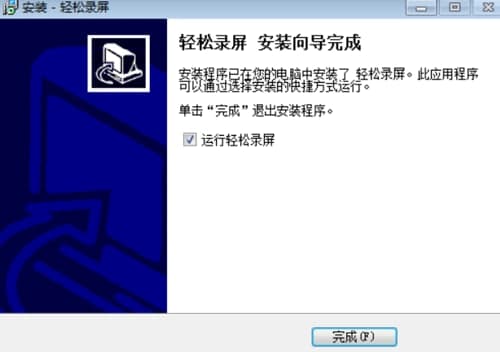
怎么使用轻松录屏图一
- 进入下载

- 轻松录屏 5.32 绿色版
大小:1.09 MB
日期:2021/2/19 14:03:18
环境:WinXP,Win7
软件功能
1.支持窗口录制,3D游戏录制,全屏录制。专业的屏幕压缩算法。在同类产品中最小,记录的AVI和swf文件。
2.具有自己的播放器和解码器,支持多种标准文件格式:SWF,FLV,WMV,AVI,Mp4和jpeg图像。
3.支持各种Windows系统,质量可调,同步记录。

怎么使用轻松录屏图二
4.占用的CPU较少,不影响系统运行,该程序运行在后台上,不需要安装驱动程序,专业的屏幕捕获技术。
5.生成多个文件并在启动后自动记录,连续记录24小时。
6.最大支持彩色屏幕分辨率1600102432位。
使用方法
1.选择文件格式。 (您可以选择默认格式)。有关更多参数,请单击第四个按钮以配置更多详细参数。
2.直接单击左上角的红色按钮开始录制。
3.按F10或从屏幕右下角的轻松录制图标上的右键菜单停止录制,或双击以打开界面,然后单击上方的黑色方形按钮停止。
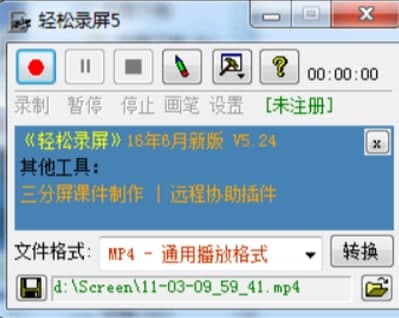
怎么使用轻松录屏图三
4.要录制计算机播放的声音,请修改系统的录制选项,然后选择混音器而不是麦克风。
5.播放器位于NNplayer目录中,您可以安装avi解码器并使用其他播放器播放avi文件。
常见问题
1.录制屏幕时如果没有声音该怎么办?确保系统中没有特洛伊木马病毒后,使用Keniu Antivirus提供的系统文件修复工具进行全面的系统文件还原和修复,可以解决计算机上无声音的现象。检查声卡,电缆,扬声器和其他设备是否正确连接;运行防病毒软件以进行防病毒;右键单击我的计算机硬件设备管理器,打开声音,视频和游戏控制器。如果有任何问题,即前面是否有黄色。如果是这样,请重新安装该设备的驱动程序以进行修复。在将音量图标放在任务栏上之前,打一个勾号。当有声音但没有小扬声器时,请打开控制面板的声音和视频设备音量。
轻松录屏 5.32 绿色版
- 软件性质:国产软件
- 授权方式:免费版
- 软件语言:简体中文
- 软件大小:1115 KB
- 下载次数:2708 次
- 更新时间:2021/2/19 13:59:55
- 运行平台:WinXP,Win7...
- 软件描述:"轻松录屏"软件是一款操作简单,功能实用的屏幕录像软件。《轻... [立即下载]
相关资讯
相关软件
- 荔枝FM成立6年引来了新的纠纷?
- 10000单司机告诉你:滴滴也存在二八定律,怎...
- 炸弹小分队玩法详解 对战小技巧汇总
- 在美柚APP上广告推行投进是怎样做的?
- 手把手教你如何用“天眼查”第一时间发掘短...
- B612——带给你童话感觉的自拍神器
- 携程网怎么抢低价机票 携程抢低价机票技巧
- 知乎里边的小技巧,把握这些你就能轻松做推...
- 如何用作业帮快速寻找答案
- 美团小技巧、你学到了吗?
- Ntlite官方下载
- Showmore官方下载
- 串流直播系统官方下载主界面说明
- 品茗CCBIM团队协作官方下载
- 中国网络电视台CBox央视影音功能特色介绍及...
- 怎么使用360隔离沙箱
- 怎么使用Python编辑器
- 微信多客服电脑版的聊天方法详细介绍
- 内存救星绿色中文版功能特色详细介绍及免费...
- 怎么使用wps vba











